Što je tipkovnica zaslona i kako je uključiti u Windows

- 4555
- 1120
- Mr. Philip Bayer
Pored fizičke tipkovnice, koja je ugrađena u kućište prijenosnog računala ili je odvojeno povezana s računalom putem USB -a ili posebnog priključka, tu je i virtualna tipkovnica.
Ulaz kroz njega provodi se pomoću miša. Ako je ovo zaslon za kontrolu dodira, onda još uvijek prsti ili olovka.

Korisnici kojima je potrebna takva prilika lako mogu naučiti otvoriti je na različite načine. Možete čak stvoriti prečac i naučiti kako brzo pokrenuti tipkovnicu zaslona pomoću vrućih tipki.
Mjesto
Potražite direktorij s virtualnom tipkovnicom na različitim verzijama operativnog sustava Windows neće dugo imati. Programeri to nisu posebno sakrili. Stoga je dovoljno pronaći "središte posebnih prilika".
Razlika je samo u dizajnu sučelja različitih operativnih sustava.
Ako su Windows 7 ili Windows 8 instalirani na korisnikovom računalu, tada morate otvoriti odjeljak "Centar za posebnu zabavu". Da biste to učinili, samo kliknite gumb "Start", otvorite upravljačku ploču, prikazujući sve tamo elemente. Kao rezultat toga, prikazat će se ovaj "centar", gdje između ostalih opcija postoji virtualna tipkovnica.
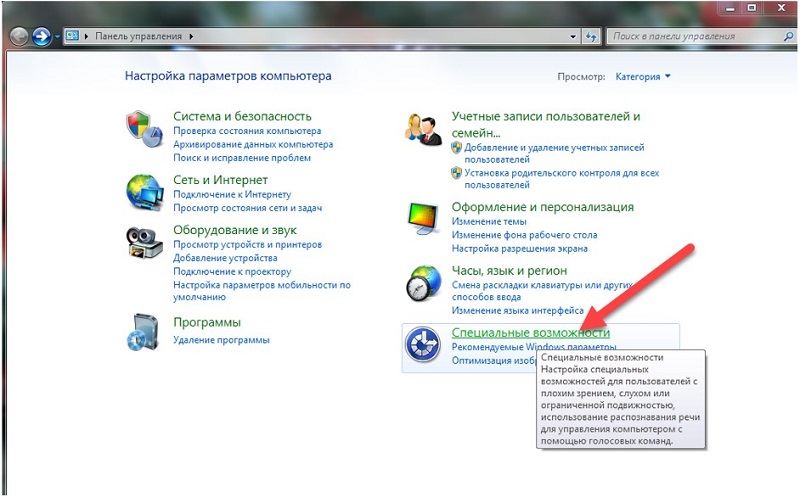
Što se tiče najnovije verzije sustava Windows 10, tada biste trebali otvoriti i početak i prijeđite na odjeljak "Parametri". Ovdje su prikazane posebne mogućnosti, uključujući željenu tipkovnicu. Dovoljno je prenijeti klizač u položaj "UN" i spreman.
Metode uključivanja
Sada na pitanje kako omogućiti funkciju tipkovnice zaslona na Windows različitih verzija. Postoji mnogo načina. To vam omogućuje da odaberete točno opciju koja više voli i prikladna je za svakog određenog korisnika.
Da biste omogućili opciju kao rezultat na kojoj će se prikazati tipkovnica zaslona u Windows 10 i ranijim izdanjima OS -a, možete koristiti sljedeće metode:
- standardni način;
- Kroz OSK tim;
- Korištenje usluge pretraživanja;
- kroz naljepnicu;
- Vrući ključevi.
Tipkovnica sustava prikazana na zaslonu ima alternativna rješenja. Ali o njima nešto kasnije.
Standardni način
Za početak, kako omogućiti tipkovnicu virtualnog sustava koristeći standardni, ali ne najbrži način.
U stvari, ovo je glavna metoda. Ali zbog trajanja samog procesa, nisu ga svi korisnici odlučili koristiti. Pogotovo kada se tipkovnica zaslona treba redovito lansirati. Ali da biste ga znali otvoriti na standardni način, trebate. Ovo zahtijeva:
- Kliknite na "Start";
- Zatim idite na karticu "Svi programi";
- Zatim u "Standardu";
- Nakon toga, u tematskom odjeljku "Posebne mogućnosti";
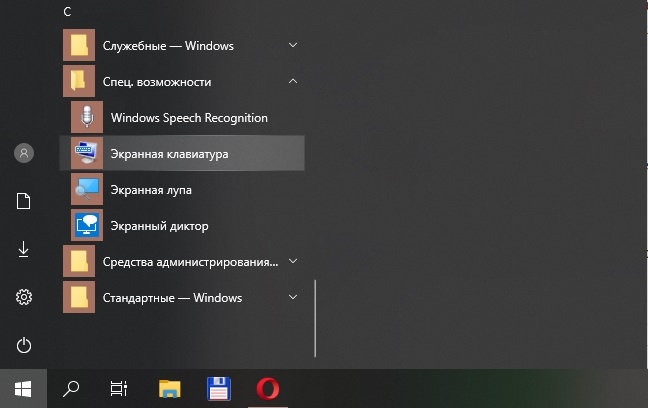
- i odaberite tipkovnicu na popisu koji se otvara.
Na tako jednostavan način možete uključiti računalo ili na prijenosnom računalu potrebnu tipkovnicu.
OSK tim
Sada na alternativne opcije koje se primjenjuju uz standardnu metodu. Ako ne znate kako relativno uključiti tipkovnicu virtualnog zaslona na računalu, koristite poseban tim.
Ovdje trebate izvesti doslovno nekoliko koraka:
- Pritisnite kombinaciju pobjede tipki i R;
- pričekajte otvaranje prozora "Izvedite";
- U polju registrirajte naredbu OSK;
- Pritisnite cca.
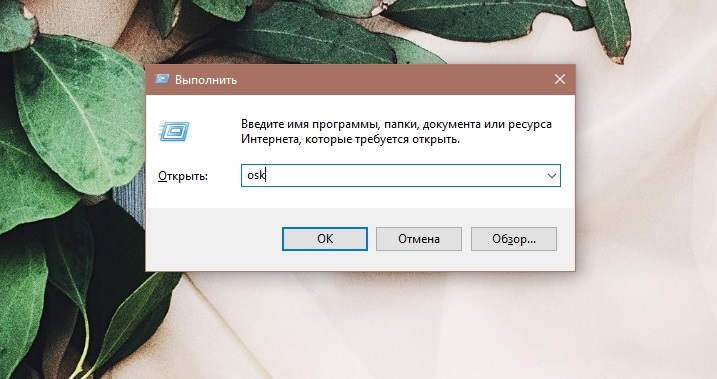
Prilično jednostavan način prikazivanja željene virtualne tipkovnice na zaslonu računala ili prijenosnog računala.
Stvar je u tome što se OSK dešifrira kao na tipkovnici na ekranu. Ovo je standardni tim za bilo koju verziju sustava Windows. Štoviše, ovo je daleko od posljednje opcije, kako prikazati potrebnu virtualnu tipkovnicu na zaslonu računalnog uređaja.
Usluga pretraživanja
Izvrsna opcija kako lako uzrokovati tipkovnicu virtualnog zaslona na različitim verzijama operativnog sustava Windows, uključujući Windows 10 i već je prestao primati ažuriranja Windows 7. Štoviše, metoda se čini najočitijim. Ali iz nekog razloga, brojni korisnici zaboravlja da operativni sustavi imaju ugrađeno pretraživanje datoteka, programa, aplikacija i drugih komponenti.
Dovoljno je otvoriti željenu tipkovnicu zaslona na Windows 7 ili u drugom izdanju popularnog operativnog sustava: dovoljno:
- Otvorite izbornik "Start";
- U donjem dijelu pronađite liniju pretraživanja;

- Počnite uvesti zaslon riječi;
- pričekajte izgled rezultata pretraživanja;

- Među predloženim alatima, započnite potrebne.
Sve je potrebno doslovno nekoliko sekundi. I sve, virtualni uređaj za unos podataka ispred vaših očiju. Možemo samouvjereno reći da su to jedan i najbrži načini da se tipkovnicu zaslona unese na radnu površinu ili laptop. Ali opet, ne posljednji.
Traka
Ako trebate donijeti virtualnu tipkovnicu na zaslonu na radnu površinu, a alat morate koristiti vrlo često, stvaranje posebne prečaca na zadaćama može biti izvrsno rješenje.
Opet, metoda je izuzetno jednostavna. Prednost je u tome što će se nakon postavljanja odgovarajući alat uvijek prikazati na traci na dnu zaslona. Dovoljno za klik na njega, a alat će se otvoriti.
Stvarno prikladna opcija. Da biste u bilo kojem trenutku mogli pokrenuti tipkovnicu zaslona putem zadatke, morat ćete učiniti sljedeće:
- Kroz izbornik "Start" otvorite mapu posebnim mogućnostima;
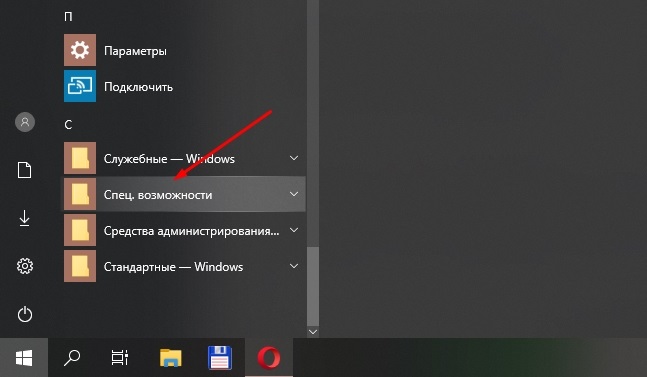
- ili upotrijebite traku za pretraživanje;
- Pronađite odgovarajuću oznaku alata virtualnog tipkovnice;
- Kliknite na njega desnom gumbom;
- U kontekstnom izborniku odaberite funkciju popravljanja na zadaćama;
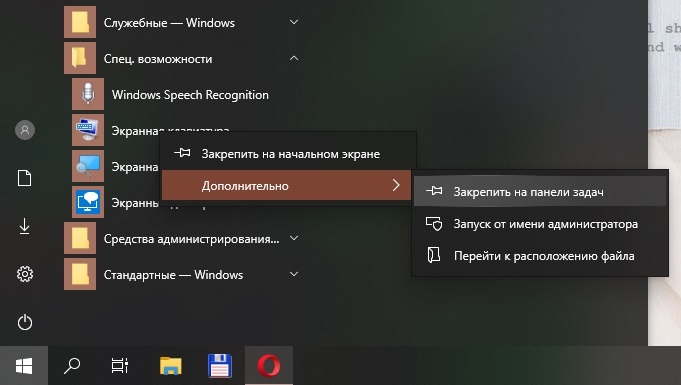
- Uz to, može se popraviti i u izborniku "Start".
To značajno ubrzava pokretanje funkcije. Pored toga, dovoljno je provesti takav postupak jednom, a u budućnosti otvoriti početak i pogledati u mapama s posebnim mogućnostima, ova etiketa neće morati. Sve je već na vašoj radnoj površini, a otvara se doslovno iz jednog klika.
Mnogi koji trebaju uključiti tipkovnicu virtualnog zaslona na računalima s operativnim sustavima Windows 8 i Windows 7 odaberite ovu posebnu opciju.
Oznaka na radnoj površini
Ako postoji takva potreba, možete konfigurirati tipkovnicu zaslona ugrađenu -u sustavu Windows tako da počne koristiti prečac izravno na radnoj površini.
I ovdje morate provesti nekoliko postupaka. Ali tada ostaje samo kliknuti na etiketu i sve će uspjeti. Vrijeme se značajno sprema u usporedbi s lansiranjem naljepnice u izborniku Start i u mapi s posebnim mogućnostima.
Budući da već znate kako na računalu pronaći potrebnu virtualnu tipkovnicu zaslona, neće biti teško napraviti prečac za rad i funkcioniranje.
Ovdje trebate izvesti nekoliko dosljednih operacija:
- putem pretraživanja ili "start" za pronalaženje glavne oznake alata;
- Kliknite na njega desnom gumbom;
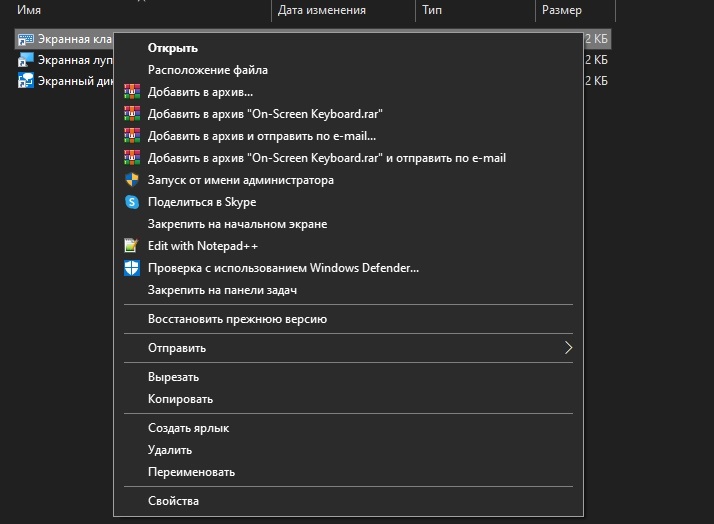
- U kontekstnom izborniku koji se otvorio pritisnite gumb "Svojstva";
- Idite na karticu "Label" u prozoru koji se otvorio;
- Kopirajte sve sadržaje iz stupca "Objekt";
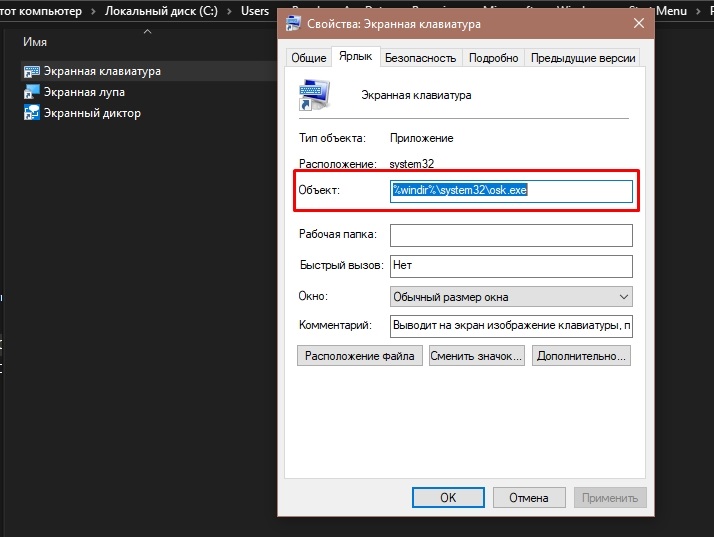
- Na bilo kojem slobodnom mjestu radne površine pritisnite zaslon s desnom gumbom;
- U kontekstnom izborniku odaberite opciju "Label";
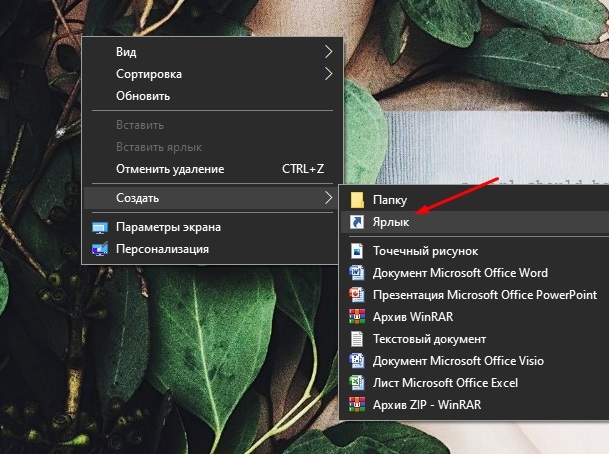
- U liniji s mjestom objekta umetnite kopirane vrijednosti iz svojstava oznake alata;

- Pritisnite tipku "Dalje";
- Dođite s prikladnim i prikladnim imenom za novu prečac ili jednostavno standardno propišite "tipkovnicu zaslona";
- Kliknite gumb "Ready".
Sve, sada naljepnica, kada će se virtualna tipkovnica automatski otvoriti, nalazi se na vašoj radnoj površini.
Hotele
Možete poboljšati malo više, naljepnica stvorena u prethodnoj fazi. Naime, podučavajući ga da se otvori jednostavno pritiskom na kombinaciju određenih ključeva. Ova je opcija još prikladnija za neke korisnike od uobičajenog dvostrukog klika na etiketu.
Da bi se alat pokrenuo pritiskom na kombinaciju gumba na redovnoj tipkovnici, morate učiniti sljedeće:
- Kliknite stvoreni prečac s desnom gumbom;
- Odaberite izbornik svojstva;
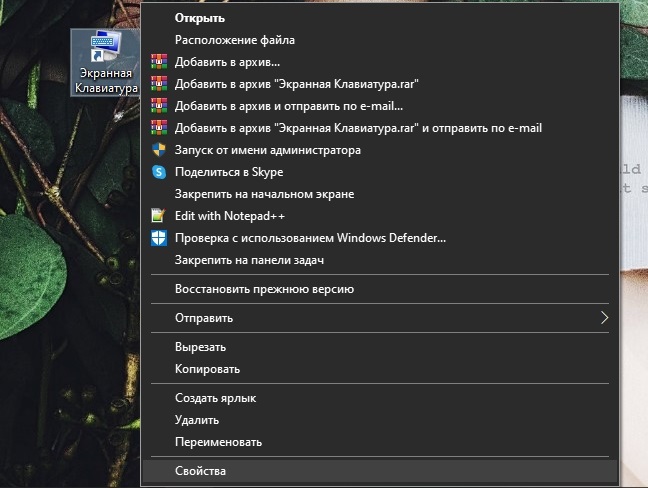
- Otvorite odjeljak s postavkama brzog pristupa;
- Ovdje bi trebala postojati standardna vrijednost "ne";
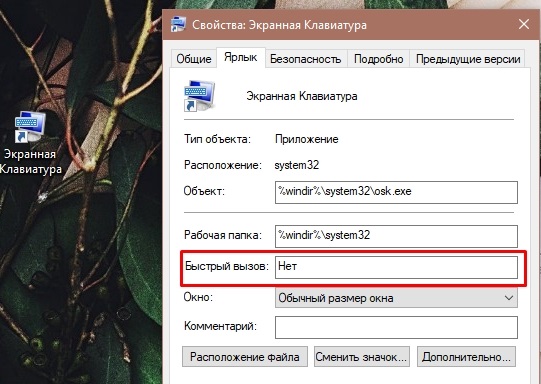
- Pritisnite na ovom odjeljku i naznačite željenu kombinaciju;
- Spremite izvršene promjene.
S ovom opcijom koristi se kombinacija 3 gumba. Prva 2 je uvijek standardna i neće raditi na njihovom promjeni. Ovo je Ctrl i alt. A korisnik odabire treći gumb prema vlastitom nahođenju. Glavna stvar je da se ne presijeca s funkcijama drugih vrućih ključeva.
Odvojeno, vrijedno je reći o vrućim ključevima u slučaju Windows 10. Prethodne verzije operativnih sustava Windows nisu pružile standardne kombinacije postavljene na razini OS -a. Stoga je korisnik morao neovisno dodijeliti metodu automatskog pokretanja pritiskom na određene gumbe.
Ali pojavom ažurirane verzije sustava Windows 10, pojavili su se standardni ključevi. Ovo je kombinacija od Win, Ctrl gumba i O. Pritiskom istovremeno, virtualni analog fizičke tipkovnice pojavit će se na radnoj površini. I funkcija iste kombinacije i isključena je.
Isključivanje alata
Također neće biti suvišno pojasniti kako onemogućiti virtualnu tipkovnicu zaslona na zaslonu u slučaju Windows 7 i druge verzije popularnog operativnog sustava.
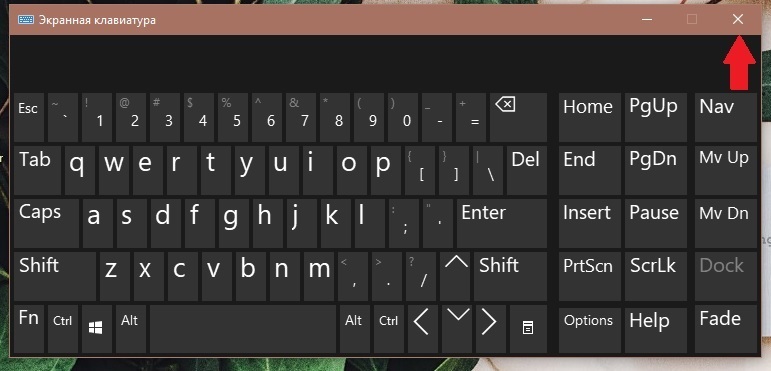
Ovdje nema apsolutno ništa komplicirano. Postupak traje doslovno sekundu i zahtijeva korisnika samo pristup mišu.
Ako iz nekog razloga ne znate kako ukloniti tipkovnicu zaslona sa radne površine, tada je dovoljno da pritisnete križ u gornjem desnom kutu virtualnog alata. I to je to.
Alternativni alati
Također se događa da se iz jednog ili drugog razloga korisnik ne sviđa dizajn ili druge značajke standardnog alata za virtualni unos, koji se predlaže zajedno s operativnim sustavom Windows.
Nema ništa loše. Prirodno je da korisnik nastoji izvrsnost i odabrati opciju prikladnu za njega.
Alternativa standardnoj tipkovnici prikazanoj na radnoj površini na računalima i prijenosnim računalima koja nestaju iz različitih verzija sustava Windows. To su sve vrste trećih programa.
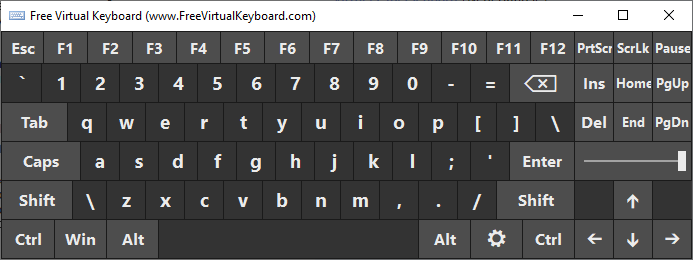
To uključuje:
- Besplatna virtualna tipkovnica.
- Udobnost na ekranu tipkovnice.
- Allcalc, itd.
Softverske opcije, koje stvaraju analog fizičke tipkovnice izravno na zaslonu monitora, više su nego dovoljne.
Istovremeno, svi se programi razlikuju u svojoj funkcionalnosti, dizajnu, dostupnim postavkama i metodama personalizacije.
Za prijenosna računala i računala pod nadzorom Windows -a nude se plaćene i besplatne verzije. I ovdje će neki korisnici imati potpuno logično pitanje o tome tko će htjeti platiti novac za virtualnu tipkovnicu. Osim toga, često nije najmanji. Isti program Comfort OnScren u prvom mjesecu probne upotrebe je besplatan. I već na kraju probnog razdoblja, morat ćete platiti 1.500 rubalja za prijavu.
Svaki korisnik sam odlučuje što i kako ga koristiti. Tipkovnica zaslona možda će biti potrebna iz različitih razloga. A ako postoji takva potreba, morate znati gdje je odgovarajuća funkcija i kako je pokrenuti na računalu ili prijenosnom računalu pod kontrolom jednog od operativnih sustava Windows serije.
Pretplatite se, komentirajte, postavljajte pitanja i ne zaboravite razgovarati o našem projektu svojim prijateljima!
- « Određivanje broja znakova u dokumentu Microsoft Word
- Kako spojiti pisač pomoću Wi-Fi-ruta i drugih metoda »

